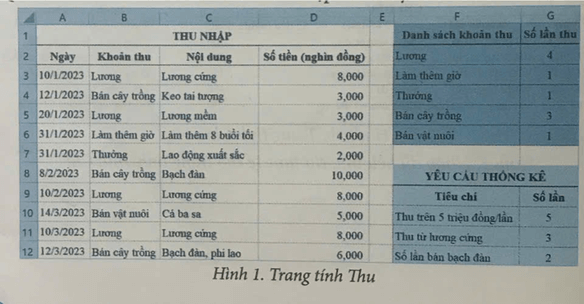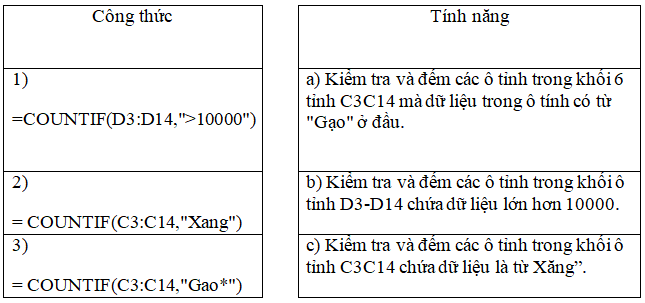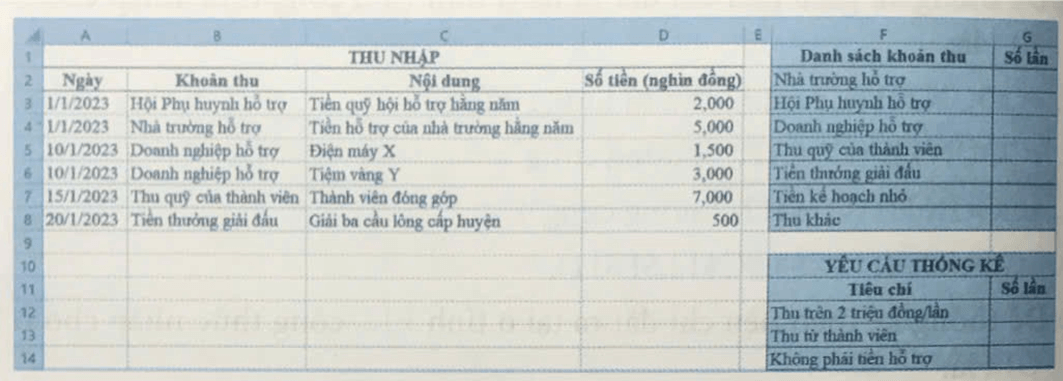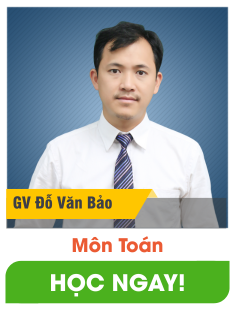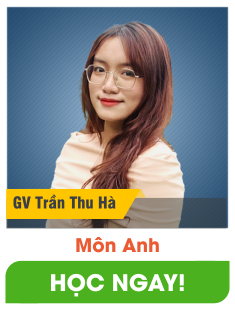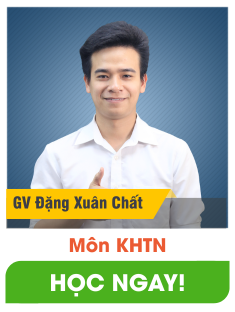Bài 7A. Hàm đếm theo điều kiện COUNTIF SBT Tin học 9 Chân trời sáng tạoChọn phương án đúng. Tính năng của hàm COUNTIF trong Excel là:
Lựa chọn câu để xem lời giải nhanh hơn
Câu 1 Chọn phương án đúng. Tính năng của hàm COUNTIF trong Excel là: A. Cho phép đếm ở tỉnh chứa dữ liệu đáp ứng tiêu chí đặt ra. B. Cho phép đếm ở tỉnh có địa chỉ đáp ứng tiêu chí đặt ra. C. Cho phép tính tổng số liệu chứa trong các ô tỉnh đáp ứng tiêu chí đặt ra. D. Cho phép tính tổng các ô trong một vùng dữ liệu đáp ứng nhiều tiêu chí đặt ra. Lời giải chi tiết: Đáp án: A Hàm COUNTIF trong Excel được sử dụng để đếm số ô trong một vùng dữ liệu thỏa mãn một tiêu chí cụ thể. Ví dụ: =COUNTIF(A1:A10, ">=10") sẽ đếm các ô trong vùng A1 có giá trị lớn hơn hoặc bằng 10. Câu 2 Chọn phương án đúng. Cách viết hàm COUNTIF trong Excel là Chọn phương án đúng. Cách viết hàm COUNTIF trong Excel là A. COUNTIF(criteria, range). B. COUNTIF(range, criteria). C.-COUNTIF(range, criteria, col_index_num). D. COUNTIF(range, col_index_num). Lời giải chi tiết: Đáp án: B Cú pháp đúng của hàm COUNTIF trong Excel là COUNTIF(range, criteria), trong đó: range: Vùng dữ liệu cần đếm theo tiêu chí. criteria: Điều kiện cần thỏa mãn để các ô trong vùng dữ liệu được đếm. Câu 3 Quan sát hình 1 để hoàn thành các bài tập dưới đây:
a) Để thống kê theo tiêu chỉ đặt ra tại 6 tỉnh F10, công thức nhập cho 6 tỉnh G10 là: A. =COUNTIF(D3-D12,>5000). B.-COUNTIF(D3:D12,">5000"). C.-COUNTIF(D3:D12,SFS10). D. COUNTIF($D$3:$D$12,$F$10). b) Để thống kê theo tiêu chí đặt ra tại ô tỉnh F11, công thức nhập cho ở tỉnh G11 là: A. COUNTIF(C3-C12, Thu từ lương cứng"). B=COUNTIF(C3C12, “Lương cứng"). C. =COUNTIF(C3-C12, Lương cứng"). D. -COUNTIF($C$3:$C$12,$F$11). c) Để thống kê theo tiêu chí đặt ra tại ô tính F12, công thức nhập cho ô tính G12 là: A. COUNTIF(C3:C12,C8). B.-COUNTIF(C3:C12,$C$8). C. =COUNTIF(C3:C12,"Bach dàn"). D. COUNTIF(C3:C12,"Bach dàn). d) Công thức =COUNTIF(C3C12, Lương*") cho kết quả là: A. Báo lỗi công thức. B. 6. C. 4. D. 0. Lời giải chi tiết: a) Đáp án đúng: B. =COUNTIF(D3:D12,">5000") Câu hỏi yêu cầu đếm số ô trong cột "Số tiền" (D3 ) có giá trị lớn hơn 5000. Công thức đúng là =COUNTIF(D3:D12,">5000"), trong đó D3 là phạm vi ô và ">5000" là điều kiện đếm. b) Đáp án đúng: C. =COUNTIF(C3:C12,"Lương cứng") Công thức yêu cầu đếm số ô trong cột C (C3 ) có nội dung là "Lương cứng". Để thực hiện điều này, ta sử dụng công thức =COUNTIF(C3:C12, "Lương cứng"), trong đó: C3 là phạm vi ô cần kiểm tra. "Lương cứng" là điều kiện đếm (là văn bản và phải đặt trong dấu ngoặc kép) c) C. =COUNTIF(C3:C12,"Bạch đàn") Yêu cầu ở đây là đếm số lần "Bạch đàn" xuất hiện trong phạm vi từ C3 đến C12. Công thức =COUNTIF(C3:C12, "Bạch đàn") sẽ đếm số ô trong phạm vi C3 có nội dung chính xác là "Bạch đàn". C3 là phạm vi ô cần kiểm tra. "Bạch đàn" là tiêu chí đếm (là văn bản và phải được đặt trong dấu ngoặc kép). C là đáp án đúng vì nó có cú pháp chính xác và phù hợp với yêu cầu. d) B Công thức =COUNTIF(C3:C12, "Lương*") sử dụng ký tự đại diện *, giúp đếm các ô có nội dung bắt đầu bằng "Lương" và có thể có thêm bất kỳ ký tự nào sau đó. Trong phạm vi từ C3 đến C12, các ô có chứa từ bắt đầu bằng "Lương" gồm: C3: "Lương cứng" C5: "Lương mềm" C9: "Lương cứng" C11: "Lương cứng" C4: "Lương thêm giờ" C8: "Lương lao động xuất sắc" Tổng cộng có 6 ô trong phạm vi này bắt đầu bằng từ "Lương". Vì vậy, đáp án đúng là B (6) do công thức =COUNTIF(C3:C12, "Lương*") sẽ trả về kết quả là 6. Câu 4 Ghép mỗi công thức ở cột bên trái với một tính năng tương ứng ở cột bên phải
Lời giải chi tiết: 1-b; 2-c; 3-a. Câu 5 Mở bằng tỉnh QuanLiTaiChinhCLB.xlsx đã tạo ở Bài 6A và thực hiện các yêu cầu sau: a) Sử dụng hàm COUNTIF để đếm số lần thu theo từng khoản thu, số lần chi theo từng khoản chi b) Trên trang tính Thu, lập công thức để thực hiện các yêu cầu thống kê dữ liệu thu nhập tương tự như ở Hình 2. Hình 2: Thống kê dữ liệu cho trang tính thu:
c) Trên trang tỉnh Chi, lập công thức để thực hiện các yêu cầu thống kê dữ liệu chi tiêu tương tự như ở Hình 3, Hình 3: Thống kê dữ liệu cho trang tính chi:
Lời giải chi tiết: a) Tại ô tính G2 của trung tính Thu, nhập công thức =COUNTIF($B$3:$B$8,F2) Thực hiện sao chép công thức tử ở tỉnh G2 đến khối ô tỉnh G3G8. Tại ô tính G2 của trang tính Chi, nhập công thức =COUNTIF($B$3:$B$7F2) Thực hiện sao chép công thức từ ô tính G2 đến khối ô tính G35G7, b) Trong trang tính Thu, nhập công thức tại các ô tỉnh: G12 là =COUNTIF (D3-D8,>2000% G13 là =COUNTIF(C3C8, Thành viên*") G14 là =COUNTIF(C3C8,”<>*hỗ trợ*”). c) Trong trang tính Chi, nhập công thức tại các ô tỉnh: G11 là =COUNTIF (D3:D7, "<=150"); G12là-COUNTIF(C3:C7, "Bóng dá"); G13là-COUNTIF (C35C7, *cầu*"). Trả lời: Kết quả sau khi thực hiện nhập các công thức như phần hướng dẫn như sau:
>> Học trực tuyến lớp 9 và Lộ trình UP10 trên Tuyensinh247.com Đầy đủ khoá học các bộ sách: Kết nối tri thức với cuộc sống; Chân trời sáng tạo; Cánh diều. Lộ trình học tập 3 giai đoạn: Học nền tảng lớp 9, Ôn thi vào lớp 10, Luyện Đề. Bứt phá điểm lớp 9, thi vào lớp 10 kết quả cao. Hoàn trả học phí nếu học không hiệu quả. PH/HS tham khảo chi tiết khoá học tại: Link
|